Hay usuarios de Apple que no encontraron en la versión iOS 11.0.3 un sistema operativo agradable, pero aparentemente es un punto sin retorno del que no hay salida y forzosamente se deben quedar con ese sistema operativo. ¿Qué pasaría si los usuarios quisieran regresar a un sistema operativo más antiguo porque resultó más cómodo e intuitivo? En este tutorial, te mostraremos cómo regresar a una versión anterior que quizá podría ser de tu preferencia.
Es importante mencionar que una vez que hayas regresado a iOS 10.3.3, no tendrás la posibilidad de restaurar ningún respaldo o copia de seguridad de iCloud o iTunes al dispositivo en el que hayas realizado este procedimiento, ya sea un iPad o un iPhone. De hecho, cuando el proceso esté listo, tendrás la opción de restaurar desde la copia de seguridad capturada en iOS 10.3.3. Si estás de acuerdo con estas limitantes y aún así deseas regresar a una versión anterior, sigue con los pasos que verás a continuación.
1.- iTunes

Para comenzar con este procedimiento, deberás tener la versión más reciente de iTunes, ya sea para Mac o para Windows.
2.- Archivo IPSW
Los archivos de un dispositivo iOS tienen la extensión .ipsw. En pocas palabras, sería decir que estas extensiones son las imágenes de disco de un sistema operativo para un dispositivo iOS. Para regresar de 11.0.3 a la versión 10.3.3, tendrás que descargar tu archivo correspondiente. Es importante mencionar que esto funciona para smartphones antiguos que quizá ya no soporten de la mejor manera al sistema operativo más potente. Probablemente para un iPhone 5s o 6, regresar a otra versión, sería ideal. A continuación, te brindamos los links que corresponden a tu dispositivo de Apple.
Cabe destacar que si tu dispositivo ya no se puede actualizar a la última versión iOS, los siguientes enlaces podrían ser de ayuda en caso de que tu sistema operativo actual esté presentando fallas.
- iPad 9.7 pulgadas, 2017
- iPad 9.7 pulgadas, 2017, con entrada SIM
- iPhone 5
- iPhone 5c
- iPhone 5s
- iPhone 6
- iPhone 6 Plus
- iPhone 6s
- iPhone 6s Plus
- iPhone 7
- iPhone 7 Plus
- iPhone SE
3.- Find My iPhone
Para continuar con los demás pasos, tendrás que desactivar la función de “Find My iPhone” o “Buscar mi iPhone”. Configuración/ iCloud/ Buscar mi iPhone. En la última opción, deberás desactivar el switch.

4.- DFU
El modo DFU es muy sencillo de hacer. Primero, deberás apagar tu dispositivo, y después conectarlo a tu computadora mediante el cable USB, mientras dejas presionado el botón de Home varios segundos. iTunes te pedirá que restaures y actualices tu smartphone con la posibilidad de respaldar lo que tienes en tu iCloud. En tu producto de Apple, verás una pantalla como la siguiente.
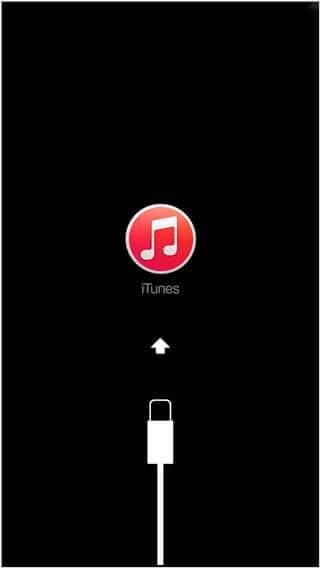
Podrías formatear tu dispositivo para evitar futuros problemas, pero si crees que eso no es necesario, te mostramos a continuación los últimos pasos a seguir.
5.- Añadir archivo IPSW
Ahora, en iTunes, mantén presionada la tecla Shift de tu teclado para poder seleccionar la opción de restaurar iPhone en la ventana del dispositivo principal. El archivo que descargaste en el paso número 2, es el que deberás anexar desde tu computadora para convertir tu dispositivo en iOS 10.3.3.

6.- Casi terminado…
iTunes inmediatamente restaurará a la versión iOS 10.3.3 en tu dispositivo. Cuando quieras comenzar a utilizar tu smartphone o tablet, verás en la pantalla un saludo para darte a la bienvenida a tu nuevo sistema operativo.